Cómo solucionar el error 0xc000007b: Windows 11, 10, 8 y 7
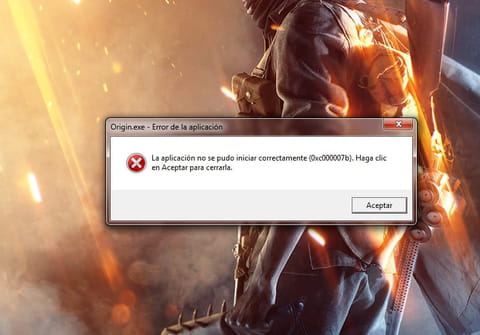
Al abrir un juego en Windows, te puede aparecer el siguiente mensaje o código de error: "La aplicación no se pudo iniciar correctamente (0xc000007b). Haga clic en Aceptar para cerrarla". Eso significa que no existe un DLL o que hay incompatibilidad en las bibliotecas de Visual Studio por una discrepancia entre módulos de 32 y 64 bits.
¿Cuáles son las causas del error 0xc000007b?
Algunas de las posibles causas son:
- Archivos DLL faltantes o dañados.
- Incompatibilidad de versiones de software.
- Problemas con los controladores del sistema.
- Conflictos de programas o software malicioso.
¿Cómo corregir el error 0xc000007b en Windows?
Resolver este error para volver a disfrutar del juego o programa que estabas utilizando es muy fácil:
- Ve a C:Windows\System, busca los archivos MSVCR100.dll y MSVCP100.dll y elimínalos.
- Luego, dirígete a C:Windows\System32, busca nuevamente estos archivos y bórralos si los encuentras.
- A continuación, abre la carpeta del juego o aplicación que te da error.
- Entra a la carpeta donde están los archivos DLL, selecciona MSVCR100.dll y MSVCP100.dll y elimínalos. Para reparar el error, descarga e instala Microsoft Visual C++ 2010 Redistributable Package (x86), que contiene las bibliotecas de Visual Studio 2010.
- Reinicia tu PC y podrás abrir el juego o aplicación sin problemas.
¿Qué hacer si el error 0xc000007b persiste?
- Verificar la integridad de los archivos DLL: para verificar la integridad de los archivos DLL, es recomendable utilizar una herramienta confiable de verificación de archivos para asegurarse de que no estén corruptos ni dañados. Para ello puedes utilizar DLL-Files Fixer.
- Actualizar o reinstalar el software afectado: en caso de encontrar archivos DLL defectuosos, se sugiere actualizar o reinstalar el software afectado para restaurar su funcionalidad óptima.
- Actualizar los controladores del sistema: además, es importante mantener los controladores del sistema actualizados para garantizar un rendimiento óptimo y una compatibilidad adecuada con el software instalado. Se recomienda verificar regularmente la disponibilidad de actualizaciones de controladores y aplicarlas según sea necesario.
- Ejecutar un escaneo antivirus completo y eliminar cualquier software malicioso: para proteger el sistema contra amenazas de malware, es esencial realizar un escaneo antivirus completo periódicamente. Si se detecta algún software malicioso, se debe eliminar de inmediato para salvaguardar la integridad del sistema y la seguridad de los archivos.
si tienes otro problema al ejecutar juegos en tu pc, pásate por nuestro foro
Tema
Respuestas
